[繰り返し詳細]ツールで、2 つの点で設定されるパスをスケッチします。このパスは、詳細コンポーネントのパターンで塗り潰されます。繰り返し詳細は、主に詳細ビューおよび製図ビューでの利用に役立ちます。
このパターンは、繰り返し詳細と呼ばれるファミリ タイプです。このファミリの表現は、 タイププロパティでコントロールすることができます。タイプ プロパティには、繰り返し詳細およびそれらを構成する個々の詳細コンポーネントの間隔に適用される詳細コンポーネント ファミリが含まれます。繰り返し詳細は、詳細コンポーネントの配列には不可欠です。他の詳細ツールと同様に、繰り返し詳細も描画されたビューにしか表示されません。
たとえば、この壁に適用されている羽目板(青色で表示)は繰り返し詳細です。
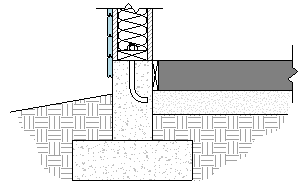
繰り返し詳細を作成するには
- [注釈]タブ
 [詳細]パネル
[詳細]パネル  [コンポーネント]ドロップダウン
[コンポーネント]ドロップダウン
 (繰り返し 詳細)をクリックします。
(繰り返し 詳細)をクリックします。
- 繰り返し詳細をスケッチし、次に[修正]をクリックします。
- [修正 | 詳細項目]タブ
 [プロパティ]パネル
[プロパティ]パネル 
 (タイプ プロパティ)をクリックします。
(タイプ プロパティ)をクリックします。
- [タイプ プロパティ]ダイアログで、[複製]をクリックし、繰り返し詳細タイプの名前を入力します。
- [詳細]パラメータの詳細コンポーネントを選択します。
必要に応じて、より多くの詳細コンポーネントを標準の Revit ライブラリからロードしたり、自分で作成します。詳細コンポーネント ファミリをロードする方法の詳細については、「ファミリをロードする」を参照してください。詳細コンポーネント ファミリを作成する方法の詳細については、「詳細コンポーネント ファミリを作成する」を参照してください。
- 繰り返し詳細のレイアウトを設定します。
- [可能なスペースを埋める]は、繰り返される詳細コンポーネントを、コンポーネントの幅に等しい間隔でパスに沿って並べることを示します。
- [固定間隔]は、詳細コンポーネントを、[間隔]パラメータで指定した正確な値の間隔でパスの最初から配置することを示します。間隔の説明については下を参照してください。
- [固定数]は、設定された数の詳細コンポーネントを、この数が維持されるよう間隔を調整しながら、パスに沿って配置することを示します。このタイプのパラメータを設定した後は、[個数]パラメータをファミリのインスタンス プロパティで設定する必要があります。
- [最大スペース]は、詳細コンポーネントを、[間隔]で指定した値の間隔より小さい間隔で、等間隔にパスに沿って並べることを示します。使用する実際の間隔は、コンポーネントが経路の端にくるような間隔より短くしなければならない場合があります。
- 詳細コンポーネントの間隔が経路の長さ内に収まらなければならない場合は、[内側]パラメータを選択します。
このパラメータを選択しないと、設定された元の詳細コンポーネント ファミリに基づいて、最初と最後の詳細コンポーネントが配置されてしまいます。これによって、最初と最後の詳細コンポーネントが経路の長さからはみ出してしまうことになります。
- [レイアウト]に[固定間隔]または[最大間隔]を設定した場合は、[間隔]パラメータが有効になります。このパラメータにも入力をしてください。
- 必要に応じて、パターン内でどのように詳細コンポーネントを回転させるかを指定します。
- [タイプ プロパティ]ダイアログを閉じるには、[OK]をクリックします。
- [レイアウト]パラメータを[固定数]に設定した場合、プロパティ パレットで[個数]パラメータの値を入力します。
- [タイプ セレクタ]から、作成した繰り返し詳細を選択します。
- 始点をクリックしてマウスをドラッグし終点を再度クリックして、ファミリ内の繰り返し詳細コンポーネントをスケッチしてください。
下図は、溶接金網ファミリを断面図ビューのコンクリート スラブに追加する様子を示します。
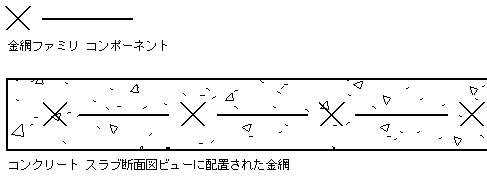
次のイメージは、2 つの壁の間に配置された繰り返しパターンを示します。パターンは 10 の固定数で、長さは 6 フィートです。
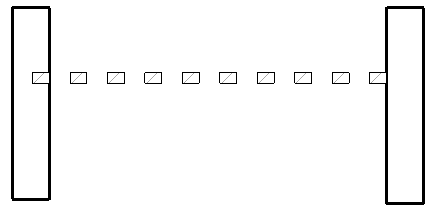
 ビデオ: 繰り返し詳細を作成する
ビデオ: 繰り返し詳細を作成する